 Chris Hoffman
Chris Hoffman
@chrisbhoffman
>br>14 de Junho de 2017, 11:36pm EDT
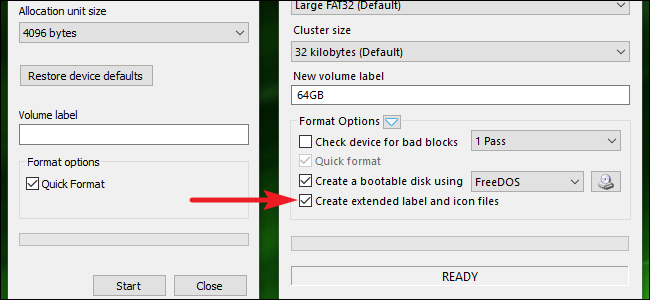
DOS já não é muito utilizado, mas ainda é provável que em algum momento seja necessário arrancar para um ambiente DOS. O utilitário de formatação incorporado no Windows permite-lhe criar uma drive de disquetes de arranque DOS, mas não uma drive USB. Aqui está como contornar isso.
RELATADO: Precisa de actualizar a BIOS do seu computador?
DOS pode ser uma relíquia do passado, mas não saberia isso através da leitura de instruções escritas pelos fabricantes para actualizações de BIOS, utilitários de actualização de firmware, e outras ferramentas de sistema de baixo nível. Requerem frequentemente que se inicialize no DOS para executar o utilitário. Uma vez formatámos as nossas disquetes com MS-DOS usando o utilitário de formatação incorporado no Windows, mas a maioria dos computadores já não tem unidades de disquetes. Muitos já nem sequer têm unidades de disco óptico. Felizmente, existe um utilitário gratuito de terceiros que lhe permite criar rapidamente uma unidade USB de arranque DOS.
Passo Um: Use Rufus para formatar a sua unidade USB
O utilitário de formatação incorporado no Windows não lhe permite seleccionar a opção “Criar um disco de arranque MS-DOS” ao formatar uma unidade USB – a opção está cinzenta no Windows 7 e não está disponível de todo no Windows 8 e 10. Em vez disso, vamos utilizar uma ferramenta chamada Rufus. É uma aplicação rápida, gratuita e leve que inclui FreeDOS.
RELATED: O que é uma aplicação “Portátil”, e porque é que importa?
P>Primeiro, descarregue o Rufus e lance-o. Rufus é uma aplicação portátil que não requer qualquer instalação – verá a aplicação Rufus assim que lançar o ficheiro .exe descarregado.
Criar uma drive USB de arranque DOS no Rufus é simples. Primeiro, ligue a sua unidade USB ao computador e seleccione-a no menu pendente “Device”.
Nota que este processo irá apagar o conteúdo da sua unidade USB, por isso certifique-se primeiro de que fez o backup de quaisquer ficheiros importantes na unidade USB.

RELATADO: Qual é a diferença entre FAT32, exFAT, e NTFS?
Do menu suspenso “File System”, escolha o formato “FAT32”. A opção DOS requer FAT32 e não está disponível para as outras opções de sistema de ficheiros como NTFS, UDF, e exFAT.

Seleccionar a opção “Criar um disco de arranque usando” e depois escolher “FreeDOS” no menu pendente junto a essa opção.

Clique no botão “Start” para formatar o disco e copiar os ficheiros necessários para arrancar no FreeDOS.

O processo de formatação deve ser extremamente rápido – normalmente uma questão de segundos – mas pode demorar mais, dependendo do tamanho da sua unidade USB.
Segundo passo: Copie os seus ficheiros para lá de
Provavelmente criou esta unidade de arranque porque tem um programa baseado em DOS para executar, tal como um utilitário de actualização da BIOS ou outro programa de sistema de baixo nível. Para executar realmente estes ficheiros a partir do DOS, terá de os copiar para a sua unidade USB recém-formatada. Por exemplo, pode ter um ficheiro BIOS.BIN e FLASHBIOS.BAT que precisa para correr em DOS. Copie estes ficheiros para o directório raiz da unidade USB após formatá-lo.

Step Three: Boot Into DOS
RELATADO: Como arrancar o seu computador a partir de um disco ou unidade USB
P>Pode agora arrancar no DOS reiniciando o seu computador com a unidade USB ligada. Se o seu computador não arrancar automaticamente a partir da unidade USB, poderá ter de alterar a sua ordem de arranque ou utilizar um menu de arranque para seleccionar o dispositivo a partir do qual pretende arrancar.
Após estar no DOS, pode executar o programa que copiou para a sua unidade USB, digitando o seu nome na prompt do DOS. Siga quaisquer instruções fornecidas na documentação do fabricante para executar a aplicação.
RELATADO: Como Usar DOSBox Para Executar Jogos DOS e Aplicações Antigas
Estes utilitários ainda usam DOS para garantir que têm acesso de baixo nível ao hardware sem que qualquer outro programa interfira ou o Windows se interponha no caminho. Isto ajuda a assegurar que as actualizações da BIOS e outras operações de baixo nível funcionam correctamente. Também se poderia usar uma unidade USB de arranque para executar aplicações DOS antigas, mas isso tende a não funcionar tão bem. Seria muito melhor utilizar a DOSBOX para executar jogos DOS antigos e outras aplicações.
div> Chris Hoffman
Chris Hoffman é editor-chefe de How-To Geek. Ele escreveu sobre tecnologia durante mais de uma década e foi colunista da PCWorld durante dois anos. Chris escreveu para o The New York Times, foi entrevistado como perito em tecnologia em estações de televisão como a NBC 6 de Miami, e teve o seu trabalho coberto por noticiários como a BBC. Desde 2011, Chris já escreveu mais de 2.000 artigos que foram lidos quase um bilião de vezes – e isso é só aqui em How-To Geek.Read Full Bio ”